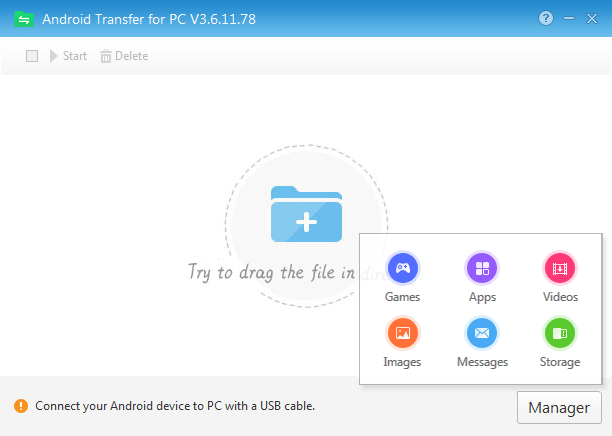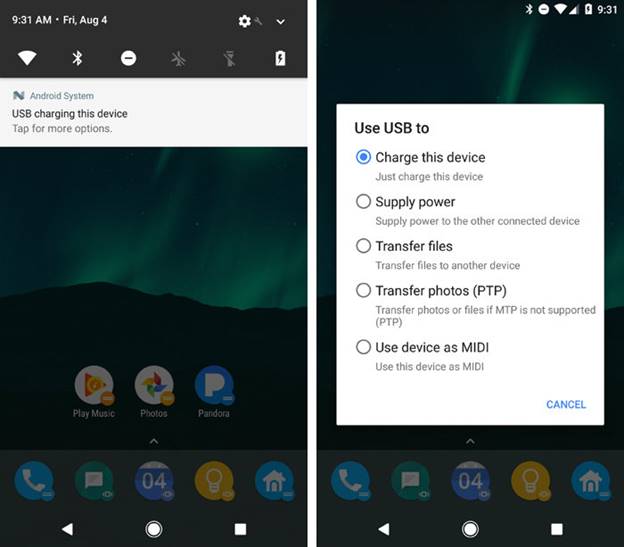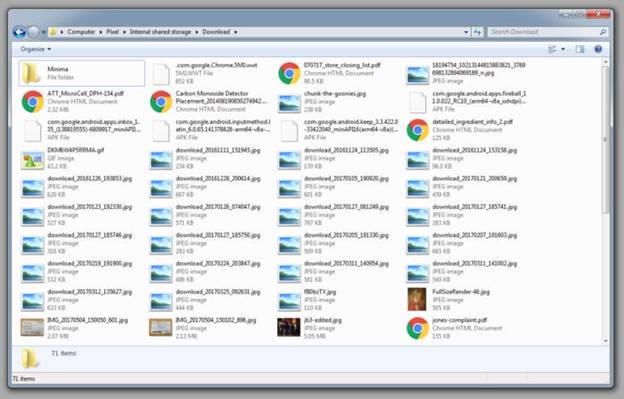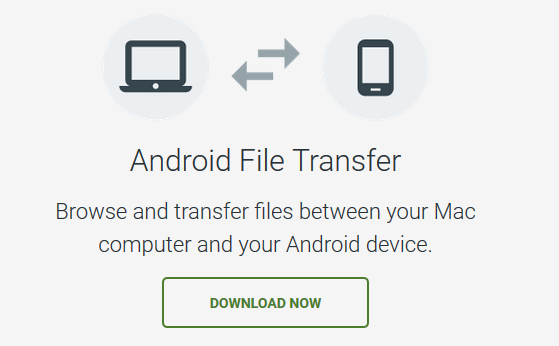Вы можете переносить фото, музыку и другие файлы с компьютера на устройство Android (и наоборот) через аккаунт Google или USB-кабель.
Важно! Некоторые из этих действий можно выполнить только на устройствах с Android 9 и более поздних версий. Подробнее о том, как узнать версию Android…
Работа батареи Pixel постоянно оптимизируется в зависимости от того, как вы пользуетесь приложениями на телефоне. После того как вы выберете настройки на устройстве впервые или сбросите их, полная оптимизация батареи может занять несколько недель. Рекомендуем не отключать адаптивное энергопотребление и экономию заряда батареи.
Вариант 1. Передача файлов через аккаунт Google
Вариант 2. Передача файлов через USB-кабель
На компьютере Windows
- Разблокируйте мобильное устройство.
- Подключите его к компьютеру с помощью USB-кабеля.
- Коснитесь уведомления «Зарядка устройства через USB».
- В диалоговом окне «Режим работы USB» выберите Передача файлов.
- На компьютере откроется окно для переноса файлов. Перетащите их в нужную папку.
- Когда все будет готово, отключите устройство от компьютера.
- Отсоедините USB-кабель.
На компьютере macOS
Для корректной работы требуется Mac OS X 10.5 и более поздних версий.
- Установите на компьютере приложение Android File Transfer.
- Запустите Android File Transfer. При следующем подключении устройства приложение откроется автоматически.
- Разблокируйте мобильное устройство.
- Подключите его к компьютеру с помощью USB-кабеля.
- Коснитесь уведомления «Зарядка устройства через USB».
- В диалоговом окне «Режим работы USB» выберите Передача файлов.
- На компьютере откроется окно Android File Transfer для переноса файлов. Перетащите их в нужную папку.
- Когда все будет готово, отсоедините USB-кабель.
На устройстве Chromebook
- Подключите телефон или планшет к устройству Chromebook с помощью USB-кабеля.
- Разблокируйте устройство.
- Коснитесь уведомления «Зарядка устройства через USB…».
- В диалоговом окне «Режим работы USB» выберите Передача файлов.
- На устройстве Chromebook откроется приложение «Файлы». Перетащите файлы в открывшееся окно приложения. Подробнее о том, какие типы файлов поддерживаются на Chromebook…
- После переноса файлов отсоедините USB-кабель.
Функция «Обмен с окружением» позволяет передавать изображения, видео и документы между устройствами Android и компьютерами Windows, находящимися рядом друг с другом.
Вы можете отправлять файлы на свои и чужие устройства, на которых включена эта функция. Чтобы получить файл от другого человека, сначала нужно одобрить запрос. Файлы передаются в зашифрованном виде.
Важно!
- Если вы используете приложение «Обмен с окружением» для Windows, не войдя в аккаунт Google, некоторые настройки могут быть недоступны.
- Не запускайте приложение от имени администратора.
- При скачивании установщика может появиться предупреждение о том, что файл опасен. Если он предоставлен Google, проигнорируйте сообщение.
- Скачайте и установите Обмен с окружением на устройство с ОС Windows.
- Откройте приложение и войдите в аккаунт.
- В поле «Имя устройства, которое видят другие пользователи» введите название своего устройства.
- В разделе «Получение» укажите, кто может обмениваться с вами файлами.
- Нажмите Готово.
Как устранить неполадки при передаче файлов через USB
На компьютере Windows
- Как устранить неполадки, связанные с компьютером
- Убедитесь, что в настройках Windows включено автоматическое обнаружение новых устройств.
- Перезапустите компьютер.
- Как устранить неполадки с устройством
- Обновите Android до последней версии. Подробнее о том, как проверить и обновить версию Android…
- Перезапустите устройство.
- Как устранить неполадки с USB-подключением
- Попробуйте использовать другой кабель USB, поскольку не все типы подходят для передачи файлов.
- Убедитесь, что USB-порт на мобильном устройстве работает. Для этого подключите устройство к другому компьютеру.
- Убедитесь, что USB-порт на компьютере работает. Для этого подключите к нему другое устройство.
На компьютере macOS
- Как устранить неполадки с компьютером
- Убедитесь, что на компьютере используется Mac OS X 10.5 или более поздняя версия.
- Проверьте, чтобы на нем было установлено и открыто приложение Android File Transfer.
- Перезапустите компьютер.
- Как устранить неполадки с устройством
- Обновите Android до последней версии. Подробнее о том, как проверить и обновить версию Android…
- Перезапустите устройство.
- Как устранить неполадки с USB-подключением
- Попробуйте использовать другой кабель USB, поскольку не все типы подходят для передачи файлов.
- Убедитесь, что USB-порт на мобильном устройстве работает. Для этого подключите устройство к другому компьютеру.
- Убедитесь, что USB-порт на компьютере работает. Для этого подключите к нему другое устройство.
Ресурсы по теме
- Как найти скачанные файлы в Android
- Как добавить, перенести или импортировать контакты
Программа позволяет переносить на мобильное устройство документы, видеозаписи, музыку, фотографии и другие файлы. Доступны инструменты для управления смартфоном.
Дата обновления:
17.03.2021
Версия Windows:
Windows XP, Windows Vista, Windows 7, Windows 8, Windows 8.1, Windows 10
Android Transfer – приложение для Windows, с помощью которого можно управлять мобильным устройством и передавать файлы. Утилита позволяет копировать фотографии, музыку и видеозаписи. Также есть возможность удалить ненужные данные и создать резервную копию важной информации.
Передача файлов
Для использования программы необходимо подключить мобильное устройство к компьютеру при помощи USB кабеля. Далее приложение автоматически загрузит и установит нужные драйверы.
Затем следует указать путь к файлам или перетащить их в главное окно. Утилита поддерживает все типы данных, в том числе документы, презентации, таблицы, видео и музыку.
Управление
В состав программы входит еще несколько инструментов, предназначенных для обслуживания мобильного устройства. Есть возможность создать резервную копию данных и восстановить информацию. Также поддерживается функция очистки памяти смартфона от временных и ненужных файлов.
Приложение позволяет управлять подключенным девайсом с компьютера, используя мышь и клавиатуру. Кроме того, доступен встроенный файловый менеджер, дающий возможность просматривать списки файлов и содержимое каталогов.
Особенности
- приложение можно скачать и использовать бесплатно;
- как и Mobogenie, данная утилита предназначена для управления мобильным устройством;
- есть возможность передавать музыку, фильмы, книги, документы и другие файлы;
- доступна функция создания резервных копий и восстановления информации;
- пользователи могут скачивать игры и приложения;
- требуется подключить смартфон к компьютеру при помощи USB кабеля;
- программа совместима с актуальными версиями Windows.
10,3 Мб (скачиваний: 467)
Apple Devices
Windows 11 Бесплатно
Официальное приложение от компании Apple позволяет управлять своими устройствами и делать резервные копии. Также можно восстановить прошивку и скачать обновления.
ver 1.0
Xiaomi Kite
Windows XP, Windows Vista, Windows 7, Windows 8, Windows 8.1, Windows 10 Бесплатно
Приложение разработано специально для геймеров и позволяет оценить производительность смартфона в играх. Есть возможность отслеживать температуру и частоту кадров.
ver 1.5.5
PC Manager Microsoft
Windows 10, Windows 11 Бесплатно
Приложение содержит набор инструментов для оптимизации работы компьютера. Пользователи могут удалить ненужные программы и временные файлы, а также очистить память.
ver 2.3
Intel Unison
Windows 11 Бесплатно
Официальное приложение от крупнейшего разработчика и производителя электронных устройств. С помощью утилиты можно подключить мобильное устройство к компьютеру.
ver 10.8.2562
Wormhole
Windows 7, Windows 8, Windows 8.1, Windows 10 Бесплатно
Приложение позволяет транслировать изображение с экрана смартфона на компьютер или ноутбук. Пользователям доступна возможность запускать игры и передавать файлы.
ver 1.5.8.0
SmartThings
Windows 10 Бесплатно
Приложение предназначено для управления смарт телевизорами, кондиционерами, холодильниками и другими приборами от Samsung. Можно контролировать статус устройств.
ver 1.21192.2.0
ShellExView
Windows XP, Windows Vista, Windows 7, Windows 8, Windows 8.1, Windows 10 Бесплатная
С помощью приложения можно узнать, какие расширения зарегистрированы в системе. Поддерживается функция блокировки отдельных оболочек и просмотра их свойств.
ver 2.01
UltraDefrag
Windows XP, Windows Vista, Windows 7, Windows 8, Windows 8.1, Windows 10 Бесплатная
Программа позволяет выполнить дефрагментацию жестких дисков с целью повышения скорости чтения и записи данных. Можно создавать скрипты для автоматизации работы.
ver 7.1.4
Overview
Certified 
Keep Reading
Fast servers and clean downloads. Tested on TechSpot Labs. Here’s why you can trust us.
Android File Transfer for PC Download

Last updated:
Developer:
MoboLot
License:
Freeware
OS:
Windows
File size:
10.3 MB
Downloads:
42,160
User rating:
19 votes
Search Downloads |
Popular apps
in File Management
Rufus
YUMI
Macrium Reflect Free
Q-Dir
WinRAR
11.8 M скачиваний
Управляйте своим устройством Android с ПК
Приложения, рекомендуемые для вас
Браузер, ориентированный на игроков
Заботьтесь о своем компьютере и повышайте его производительность
Автоматизация нажатий мышкой на компьютере
Надежный, универсальный и настраиваемый браузер
Инструмент редактирования с богатыми возможностями
Используйте WhatsApp на своем компьютере
Общайтесь со всеми контактами в Telegram с рабочего стола своего компьютера
Создавайте и редактируйте свои видео для социальных сетей
Что нового
1. Улучшен процесс подключения устройств.
2. Исправлены некоторые ошибки.
Больше информации
| Лицензия | Бесплатно | |
| ОС | Windows | |
| Раздел | Работа с мобильными телефонами | |
| Язык | Pусский | |
| Автор | Fuzhou Xianzhi Ruishi Informat | |
| Размер | 2.39 MB | |
| Загрузки | 11,831,707 | |
| Дата | 27 сен 2017 | |
| Тип файла | EXE | |
| SHA256 | 736a6f7421b54f045666103fffcbc6c92ec2e1ee9478204cce40f43041ce735e | |
| Требования |
|
Похожие на Android Transfer
Прекрасная альтернатива iTunes
Восстановление файлов на iOS-устройствах
Управляйте контентом вашего телефона Sony Ericsson
Запускайте любые приложения для Android на Windows
Совершенный набор для вашего телефона Nokia
Разблокируйте устройство Android, даже если вы забыли пароль
Самый простой способ управлять телефоном Android
Обновите и получите максимум от вашего Sony Xperia
Удобная организация ваших наиболее часто используемых инструментов
Заметки организовывают жизнь, а Evernote — заметки
Каталогизатор книг вашей домашней библиотеки
Nicepage
Бесплатный полнофункциональный ежедневник
Будьте в курсе всех погодных условий на планете
University of Heidelberg
Организуйте свои мысли на ментальных картах
Smartphone is now one of the most crucial devices in our life. And it will be foolish not to mention computer and laptop in the second place. In this era of technology, smartphone and computers are ruling the world. That’s why it is important to sync Android smartphone to Windows or Mac computers so that you can comfortably work on both devices. Also, it is a nice move to backup data on Android to computer to void unexpected data loss such as stolen, broken or damaged.
The beauty of syncing smartphones with Windows or Mac systems is that you can start working on your Android phone while in the library and end the document in your home from the computer. That’s how easy it is to work these days with both devices. With the help of USB data cables, you can simply connect both devices and copy-paste the items.
In this tutorial, we will show you how to use Android File Transfer to sync and organize your Android smartphone with Windows or Mac. It is super easy and if you follow the instructions from this guide carefully then we are pretty sure you won’t need any professional help at all.
How to Use Android File Transfer on Windows 10/8/7 Computer
Windows computer is a way easier than Mac when it comes to handle applications and programs. With Windows, you only need to plug in your smartphone with the help of a USB data cable and connect it with the computer.
Next, unlock your phone screen and swipe down from the top of it to see the notification bar. Here, you will see a USB connection message where you will have to tap once.
You will have the option to use USB as many ways but in this case, just tap on “Transfer Files” and let the phone be connected with the computer. On your computer, you should see a new folder popped up with all and BAM!! You are inside your smartphone’s internal memory storage unit. You can manipulate the files however you like with your computer. You can drag and drop the files from one device to another. You can open all the folders in your smartphone from the computer and organize them the way you like the most.
It’s like you are watching your computer local drives but instead this time it will be your smartphone’s storage units.
How to Use Android File Transfer on macOS
When it comes to Mac, nothing is simple to be frank. Windows is way much user-friendly but Mac has tons of features that you can only use if you are an expert in technology. Especially, Android file transfer is way much complex than Windows. But never fear, that’s where we come for your rescue.
The major different between Android File Transfer on Windows and Mac is that when you are running a Mac machine, you will be required to install the Android Files Transfer from the official Android.com website. Yes, an external program must be needed in order to connect Android smartphones with Mac systems. You must have OS X 10.5 or higher versions and also your Android must be upgraded to Android 3.0 or higher. Android 3.0 is the basic version these days, so there’s no way your device will be outdated.
Android File Transfer app is actually downloaded as a “.dmg” format, so first you will be required to extract the data from DMG file then install the program in your Mac as a normal software. After the installation is successful, you should be able to connect your smartphone to PC with USB port and then just like Windows computer, you should be able to view and handle all the files from your Android to Mac. Browse all the folders from your Mac computer and modify them however you want. Copy-paste all the items from Android to Mac and enjoy!
Hopefully, you were able to learn how to use Android File Transfer on Windows and Mac. Windows is really very easy and doesn’t require a whole of skills, however, Mac is comparatively complicated than Windows. But we are sure, you were able to run Android file transfer in Mac as well by reading this guide. If it doesn’t work you can use this alternative choice instead.
[Sassy_Social_Share]